
Como transferir fotos do Redmi para o iPad sem perda de qualidade? - 5 maneiras fáceis

Ao transferir fotos do seu celular Redmi para um iPad, você pode descobrir que elas pertencem a sistemas diferentes: um é Android e o outro é iOS . Portanto, você não pode simplesmente copiá-las diretamente com um cabo de dados. Mas não se preocupe: seja transferindo um lote de fotos de viagem ou compartilhando algumas imagens importantes do trabalho, existem várias maneiras de obter transferências eficientes e estáveis. A seguir, apresentaremos 5 métodos para transferir fotos do Redmi para o iPad e explicaremos cada etapa em detalhes.
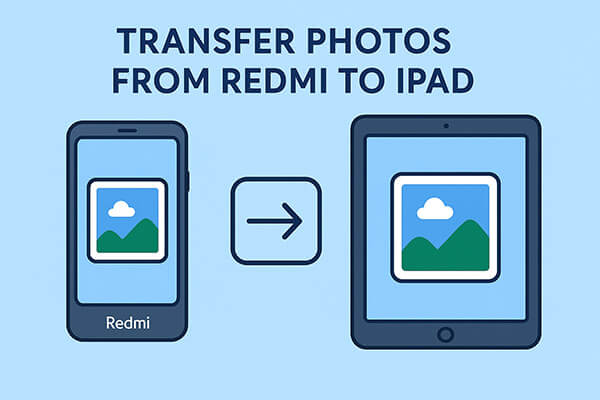
Quando se trata de transferência de fotos rápida, estável e sem perdas, o Phone Transfer é uma das melhores soluções. Este software profissional de transferência de fotos suporta transferências diretas entre dispositivos Android e iOS , incluindo fotos, vídeos, contatos, músicas e muito mais. Ele funciona como uma ponte entre computadores, de modo que a velocidade de transferência não depende da sua conexão com a internet, tornando-o ideal para transferências em massa de fotos ou situações com cobertura de rede ruim.
Destaques da transferência telefônica:
Como transferir fotos do Redmi para o iPad com apenas um clique? Basta seguir estes passos simples:
01 Baixe, instale e inicie o Phone Transfer no seu computador. Em seguida, conecte os dispositivos iPad e Redmi usando cabos USB.
02 O software detectará automaticamente seus dispositivos e exibirá seus detalhes na tela. Certifique-se de que seu dispositivo de origem esteja listado na parte superior central; caso contrário, clique no menu suspenso para selecioná-lo.

03 Marque a opção "Fotos" para continuar. Selecione as fotos que deseja transferir e clique em "Exportar para o dispositivo" para transferi-las instantaneamente do seu Redmi para o seu iPad.

O Move to iOS é a ferramenta oficial de migração da Apple, projetada para transferir dados de um dispositivo Android para um dispositivo iOS durante a configuração inicial. Ele funciona criando uma rede Wi-Fi privada e segura entre os dois dispositivos. Embora esse método seja seguro e simples, ele só funciona em iPads novos ou que foram redefinidos para as configurações de fábrica. ( Como redefinir o iPad para as configurações de fábrica ?)
Veja como transferir fotos do Redmi para o iPad via Move to iOS :
Passo 1. Siga as instruções na tela para configurar seu novo iPad. Ao chegar à tela "Aplicativos e Dados", selecione "Mover Dados do Android ".

Passo 2. Instale o aplicativo Move to iOS no seu celular Redmi e conceda as permissões necessárias. Em seguida, abra o aplicativo, toque em "Continuar", concorde com os termos e condições e toque em "Avançar" para prosseguir.

Passo 3. No seu iPad, toque em "Continuar" e um código de 12 dígitos aparecerá. Digite esse código no seu celular Android para estabelecer a conexão entre os dois dispositivos. Em seguida, selecione a opção "Fotos" no seu dispositivo Redmi e toque em "Avançar" para iniciar a sincronização.

Etapa 4. Conclua a configuração do iPad e você encontrará as fotos sincronizadas prontas para visualização no seu dispositivo.
Se preferir uma opção sem fio e baseada na nuvem, o Google Drive é uma opção conveniente. Ele permite que você carregue fotos do seu Redmi para a nuvem e depois as baixe para o seu iPad. Este método é especialmente útil se você já usa os serviços do Google, mas requer uma conexão de internet estável e espaço de armazenamento suficiente na nuvem.
Veja como sincronizar fotos do Redmi para o iPad com o Google Drive:
Passo 1. No seu Redmi, abra o Google Drive e faça login na sua conta do Google.
Passo 2. Toque no botão "+" > "Carregar" > "Fotos e vídeos" e selecione as imagens que deseja carregar.

Etapa 3. Aguarde a conclusão do upload.
Etapa 4. No seu iPad, instale e abra o Google Drive e faça login na mesma conta.
Etapa 5. Localize as fotos carregadas e baixe-as para o seu iPad.
O SHAREit é um aplicativo de transferência sem fio multiplataforma que permite que dispositivos transfiram arquivos via Wi-Fi direto, muito mais rápido que o Bluetooth. Sua vantagem reside em não exigir um cabo de dados nem depender de armazenamento em nuvem, tornando-o ideal para compartilhar fotos rapidamente em qualquer lugar. No entanto, sua desvantagem é que ambos os dispositivos precisam ter o Shareit instalado e, ocasionalmente, a conexão pode ficar instável.
Veja como enviar fotos do Redmi para o iPad usando o SHAREit:
Etapa 1. Baixe o aplicativo SHAREit no seu dispositivo Redmi e no iPad, depois instale e abra-o.
Passo 2. Conecte os dois dispositivos à mesma rede Wi-Fi. No seu dispositivo Redmi, toque em "Enviar" e selecione as fotos que deseja transferir para o seu iPad. Em seguida, toque em "Avançar" para prosseguir.
Passo 3. Toque em "Enviar" novamente e o SHAREit solicitará permissões para GPS e Bluetooth. Basta conceder essas permissões.
Passo 4. No seu iPad, toque na seção "Receber". Após confirmar as permissões para transferência de arquivos, o iPad começará a procurar o dispositivo Redmi próximo e se preparará para receber as fotos.
Etapa 5. Quando o seu telefone Redmi detectar seu iPad, toque no ícone do iPad e a transferência começará automaticamente.

Para pequenos lotes de imagens, o e-mail é a solução mais simples. Basta anexar as fotos a um e-mail e enviá-las para si mesmo. No entanto, a maioria dos provedores de e-mail tem limites de tamanho de arquivo (geralmente em torno de 25 MB), portanto, esse método não é ideal para transferir grandes bibliotecas de fotos.
Veja como compartilhar fotos do Redmi para o iPad usando e-mail:
Etapa 1. No Redmi, abra seu aplicativo de e-mail preferido (por exemplo, Gmail, Outlook).
Etapa 2. Crie um novo e-mail e insira seu próprio endereço de e-mail no campo de destinatário.
Passo 3. Toque em "Anexar arquivos" e selecione as fotos que deseja enviar.

Etapa 4. Envie o e-mail.
Etapa 5. No iPad, abra sua caixa de entrada de e-mail e baixe as fotos anexadas.
Existem muitas maneiras de transferir fotos do Redmi para o iPad, desde ferramentas oficiais como o Move to iOS até serviços em nuvem como o Google Drive. Se você só precisa enviar algumas imagens, enviar por e-mail ou pelo SHAREit pode ser suficiente. Mas se você busca uma solução de transferência rápida, estável e sem perdas que funcione para grandes lotes de fotos, o Phone Transfer é altamente recomendado. Ele integra Android e iOS perfeitamente, suporta vários tipos de arquivo e garante que suas fotos permaneçam com a qualidade original.
Artigos relacionados:
Como transferir fotos do Android para o iPad de 4 maneiras simples? (Atualizado)
Como transferir dados do Redmi para o iPhone? Resolvido em 4 maneiras fáceis
Como transferir dados do Xiaomi para o iPhone com 4 métodos fáceis
[Resolvido] Como transferir mensagens de texto do Redmi para o iPhone facilmente?

 Transferência de telefone para telefone
Transferência de telefone para telefone
 Como transferir fotos do Redmi para o iPad sem perda de qualidade? - 5 maneiras fáceis
Como transferir fotos do Redmi para o iPad sem perda de qualidade? - 5 maneiras fáceis





